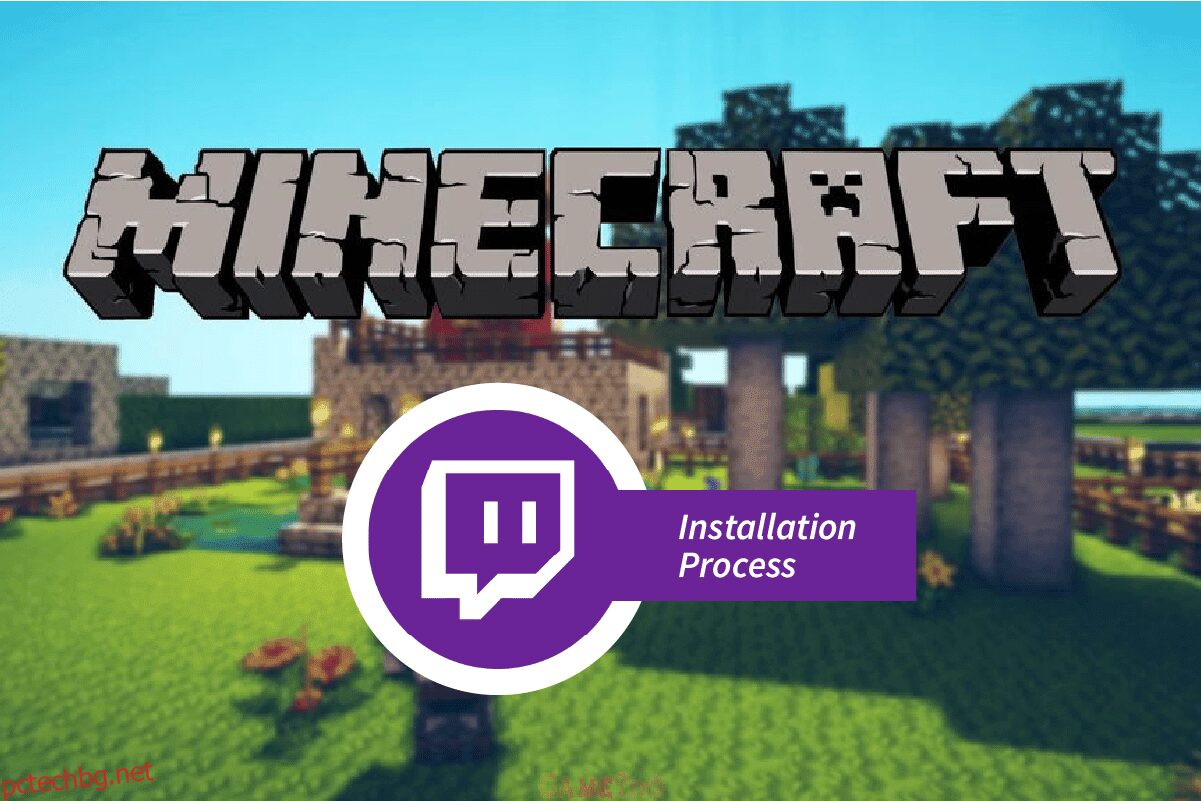Twitch и Minecraft са две популярни приложения в сектора на игрите, които всеки геймър би разпознал веднага. Сътрудничеството на двамата, тоест инсталацията Twitch Minecraft, придоби популярност напоследък. Играта Minecraft е обичана от милиони поради предизвикателствата, които поставя пред играчите. От друга страна, приложението Twitch е популярно благодарение на услугата за стрийминг, предлагана от платформата. Интегрирайки двете, методът за думата за търсене Twitch Minecraft изтегляне е във възход. Методът за използване на играта Minecraft в приложението Twitch е разгледан в тази статия. Като предварителна стъпка ще трябва първо да научите метода за инсталиране на стартовия панел, така че да може да се използва за инсталиране на играта Minecraft. С други думи, методът за използване на стартера Twitch Minecraft е обяснен в тази статия.
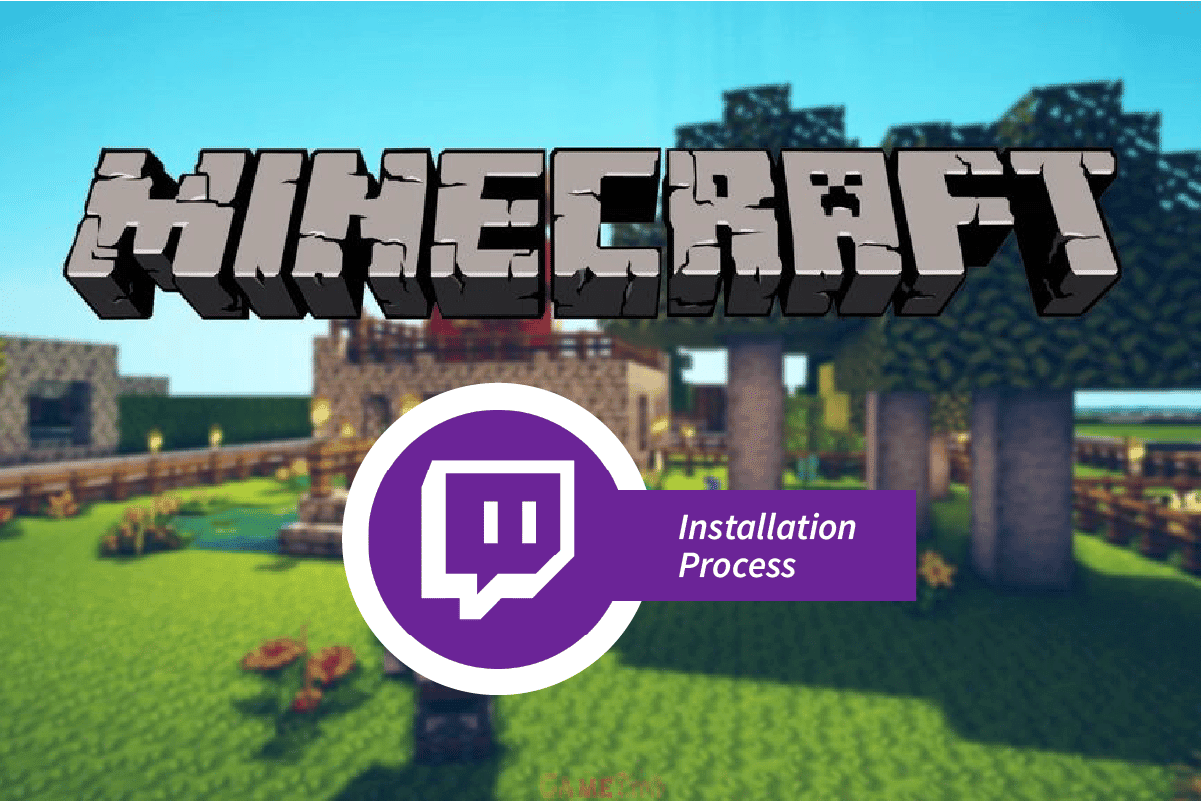
Съдържание
Какво представлява процесът на инсталиране на Twitch Minecraft?
Преди да преминете през стъпките за инсталиране на Twitch launcher Minecraft, трябва да знаете, че Twitch Launcher вече не е наличен. Можете да гледате потоци на Twitch от Twitch.tv във вашия уеб браузър.
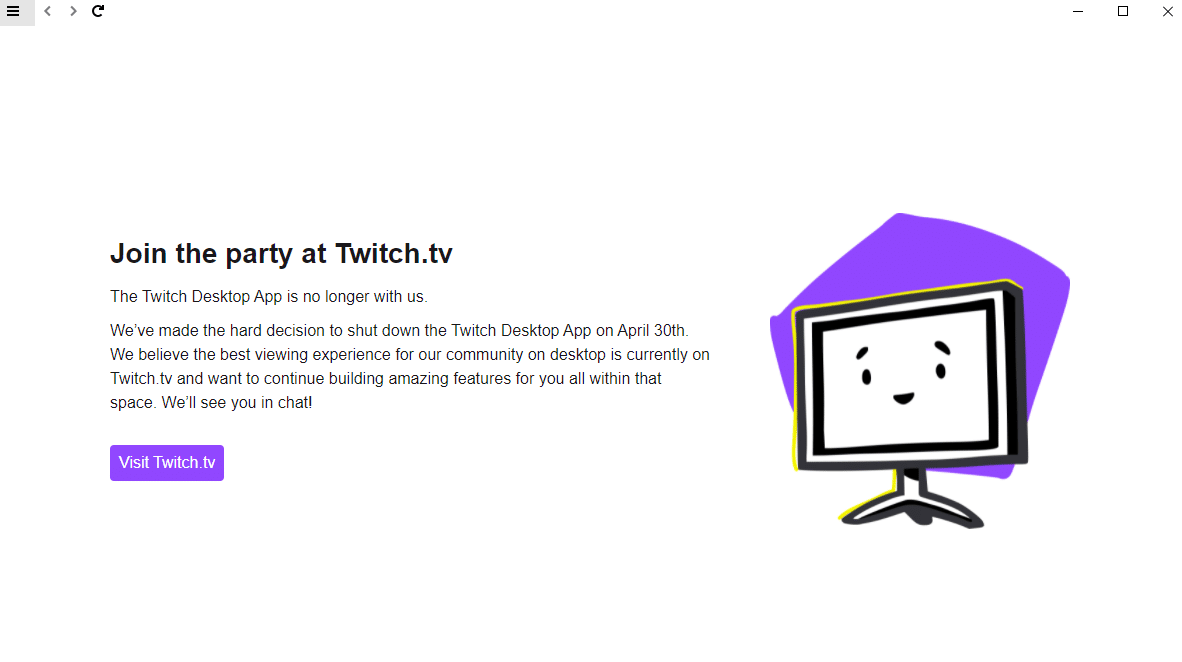
Сега в този раздел се обсъжда методът за инсталиране на модния пакет Minecraft с помощта на Twitch Launcher.
Стъпка I: Инсталирайте Mod Manager
Първата стъпка в процеса на инсталиране на Twitch Minecraft е да инсталирате приложението на трета страна, за да управлявате добавки и модове, като използвате вашия уеб браузър по подразбиране на вашия компютър.
1. Натиснете клавиша Windows, въведете Google Chrome и щракнете върху Отваряне.
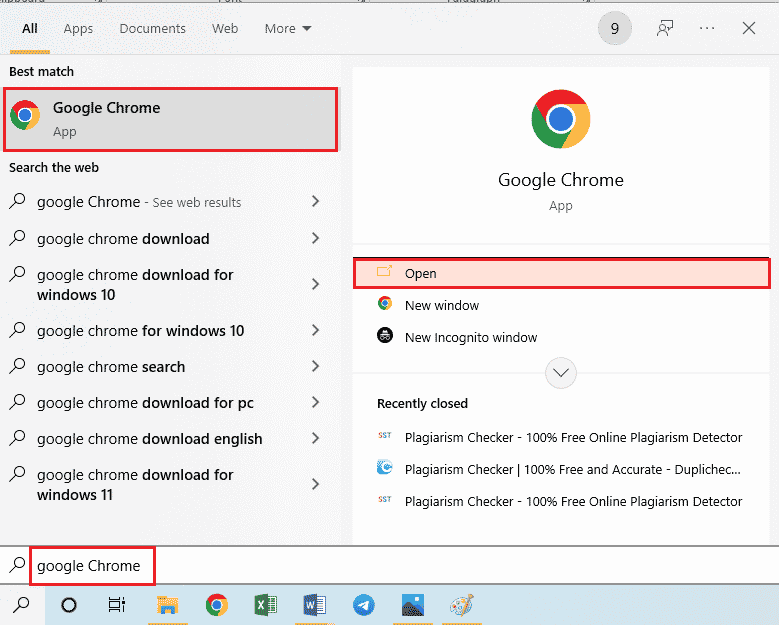
2. Отворете официалния уебсайт на CurseForge и влезте в акаунта си.
Забележка: Като алтернатива, той се нарича стартер Curse Forge за инсталиране на модния пакет Minecraft.
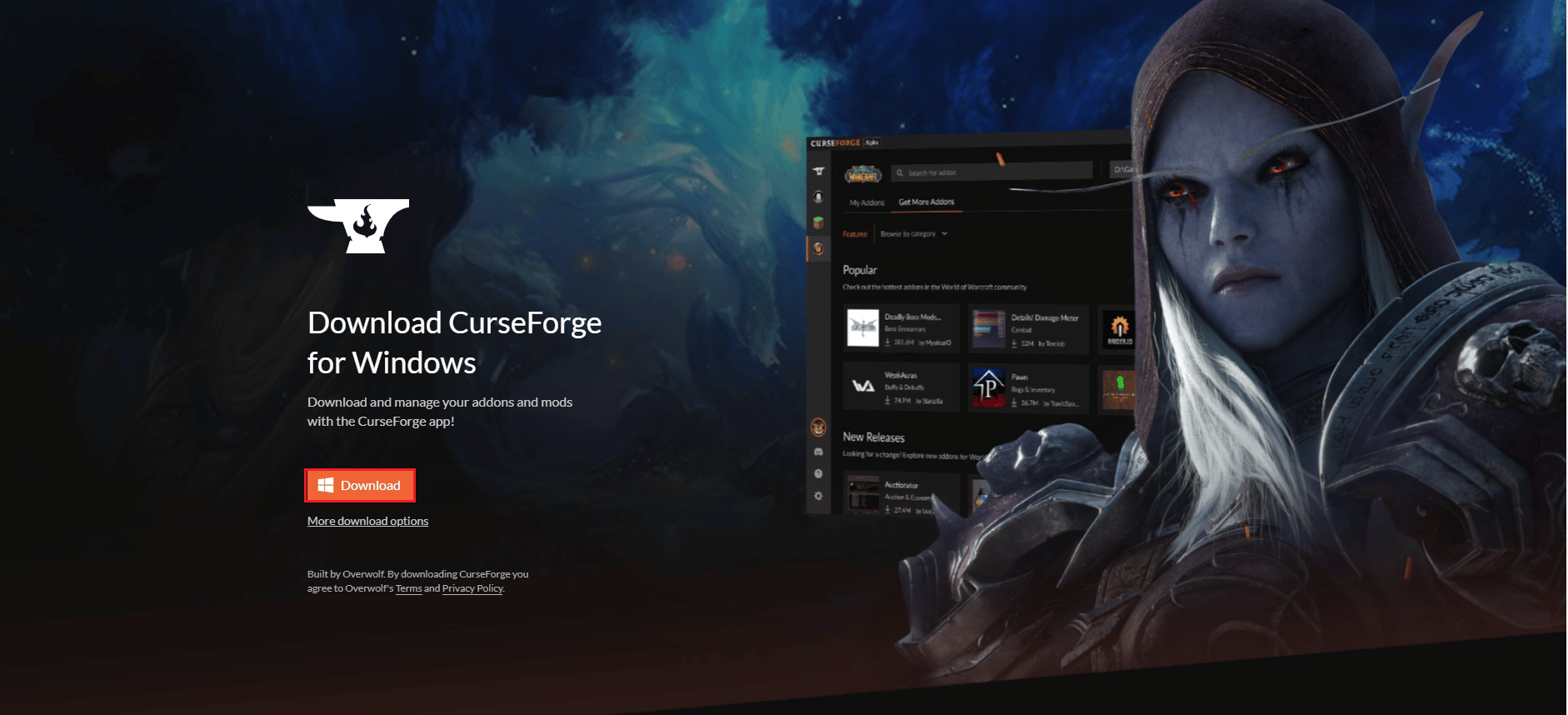
3. Щракнете върху бутона Изтегляне и следвайте инструкциите на екрана на съветника за инсталиране.
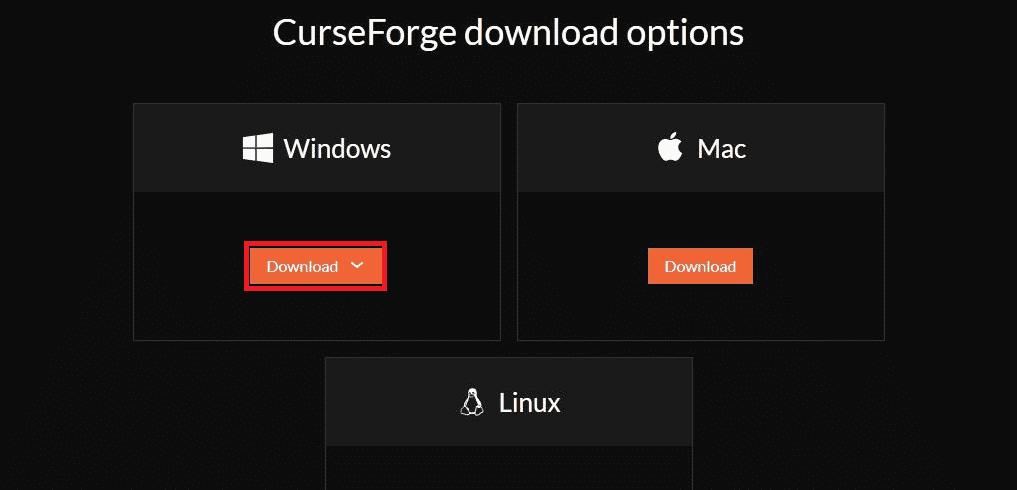
4. Стартирайте изтегления файл и завършете инсталацията на приложението.
Стъпка II: Инсталирайте Minecraft Mod Pack
Следващата стъпка за процеса на инсталиране на Twitch Minecraft е да инсталирате модния пакет на Minecraft в стартовия панел на Twitch.
1. Натиснете клавиша Windows, въведете Twitch и щракнете върху Open.

2. Влезте в акаунта си в Twitch, като използвате вашите идентификационни данни за вход.
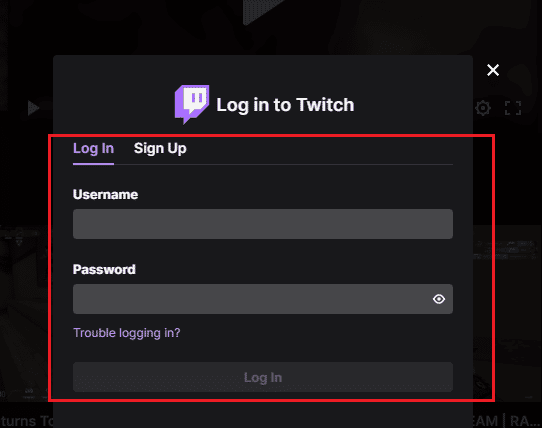
3. Щракнете върху раздела Mods в горната лента и щракнете върху пакета Minecraft mod в менюто.
Забележка: Можете да използвате лентата за търсене в горния десен ъгъл, за да търсите модния пакет.
Стъпка III: Активирайте Minecraft в Twitch Launcher
Третата стъпка в процеса на инсталиране на Twitch Minecraft е да активирате модния пакет на Minecraft в стартовия панел на Twitch. Тази стъпка ви позволява да инсталирате всеки мод на изтегления пакет Twitch Minecraft в приложението.
1. Щракнете върху иконата със стрелка надолу и изберете опцията Настройки в списъка.
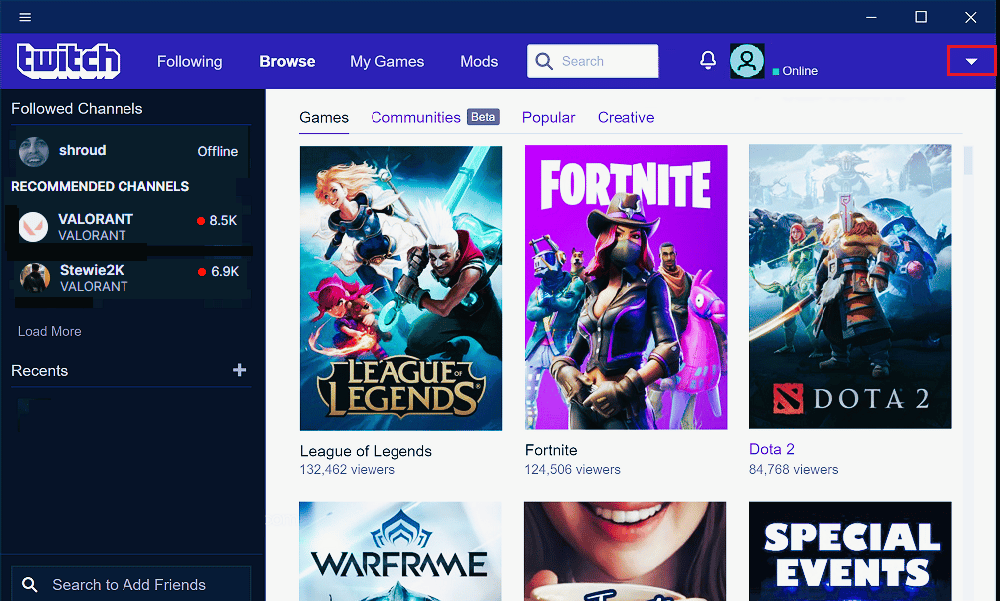
2. Щракнете върху опцията Minecraft в съседния списък.
3. Включете опцията MOD MANAGEMENT.
4. В секцията LAUNCH METHOD изберете опцията Native Launcher.
5. Щракнете върху бутона Готово в долната част на страницата.
Стъпка IV: Инсталирайте Mod в Minecraft Modpack
Последната стъпка е да инсталирате мода в модния пакет на Minecraft в стартовия панел на Twitch.
1. Преминете към раздела Mods в Twitch Launcher и щракнете върху мод пакета Minecraft.
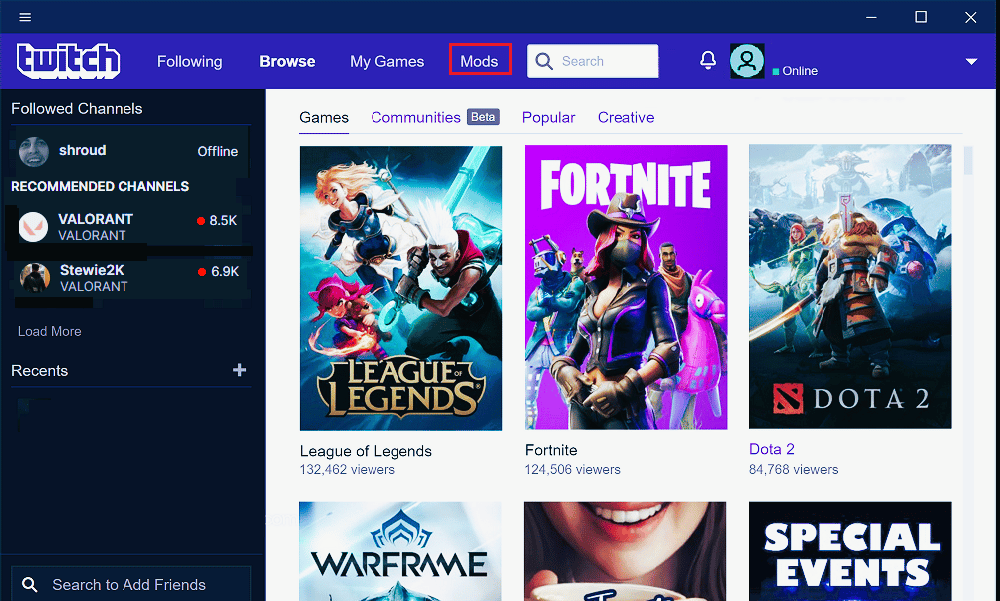
2. Преминете към раздела Преглед на всички Modpacks в Minecraft Modpack.
Забележка: Разделът Преглед на всички модпакети ви позволява да търсите модовете в пакета. Докато разделът Преглед на FTB Modpacks ви позволява да търсите модовете в Fedd the Beast Modpacks. А разделът Създаване на персонализиран профил ви позволява да добавите персонализиран мод пакет към приложението.
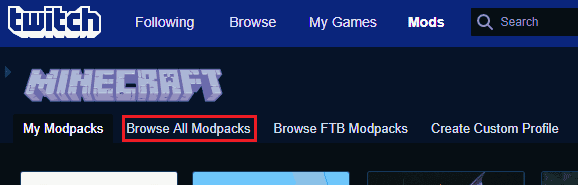
3. Потърсете мода в лентата за търсене в горния ляв ъгъл на мод пакета.
4. Преместете мишката върху снимката на мода в списъка, щракнете върху бутона Инсталиране и следвайте инструкциите на екрана.
Стъпка V: Свържете се със сървър (по избор)
Тази стъпка не е задължителна в инсталационния процес на Twitch Minecraft. Ако искате да свържете модифицираната си игра към конкретен сървър, можете да следвате стъпките в метода за свързване към всеки сървър.
1. Преминете към раздела My Modpacks и щракнете върху бутона Play на инсталирания мод.
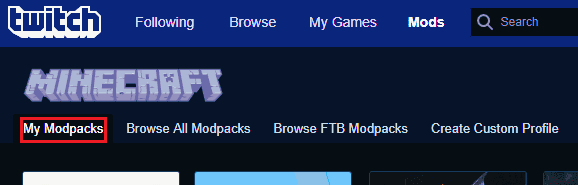
2. Щракнете върху бутона PLAY в изскачащия прозорец.
3. Щракнете върху опцията Мултиплейър.
4. Кликнете върху опцията Добавяне на сървър в долната част.
5. Въведете IP адреса на сървъра, към който искате да се свържете, в полето Server Address и въведете произволно име в полето Server Name.
Забележка: Отворете приложението Command Prompt, въведете ipconfig all и въведете IP адреса в секцията IPv4 като адрес на сървъра.
6. Щракнете върху бутона Готово на екрана.
7. Щракнете върху бутона Join Server, за да се свържете със сървъра.
По този начин, това са стъпките за извършване на процеса на инсталиране на Twitch Minecraft.
Професионален съвет: Как да инсталирате конкретна версия на Mod
Ако имате проблем с RAM паметта и проблеми със съвместимостта, можете да следвате стъпките в раздела, за да инсталирате всяка конкретна версия на мода в стартовия панел на Twitch,
1. Отворете Twitch Launcher на вашия компютър.

2. Потърсете моден пакет в лентата за търсене и щракнете върху модния пакет в показаните резултати.
3. Преминете към раздела ВЕРСИИ и щракнете върху иконата за изтегляне на конкретната версия.
4. Щракнете върху бутона ПРОДЪЛЖИ на мода.
5. След като модът е инсталиран, щракнете върху бутона Игра, за да играете играта.
Често задавани въпроси (ЧЗВ)
Q1. Мога ли да играя играта Minecraft в приложението Twitch?
Отг. Да, можете да играете играта Minecraft в приложението Twitch, но изисква стартер за настройка на играта.
Q2. Безопасно ли е да инсталирате Minecraft модове и Twitch Launcher?
Отг. Ако използвате който и да е легален уебсайт за инсталиране на Minecraft mod pack и Twitch launcher, това е безопасно.
***
Надяваме се, че сте разбрали процеса на инсталиране на Twitch Minecraft. Можете да пуснете вашите запитвания относно тази статия и предложения за теми за бъдещи статии в секцията за коментари по-долу.